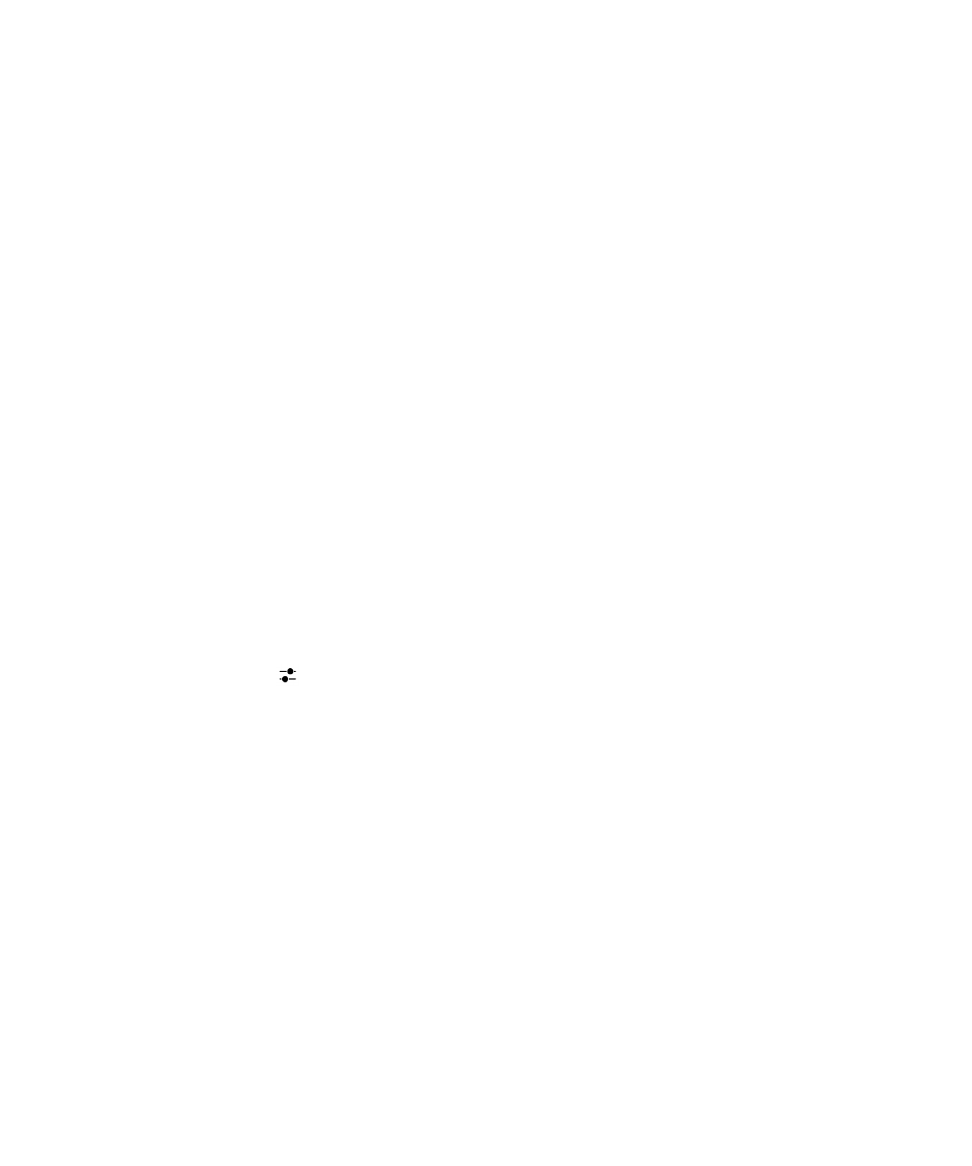
และเพื่อปอนรหัส
ผานเครือขายที่ทำงานของคุณ
เพิ่มบัญชีอีเมลที่ไดรับการสนับสนุนโดย
Microsoft Exchange ActiveSync
ตรวจสอบใหแนใจวาคุณทราบสิ่งเหลานี้จากผูดูแลระบบหรือผูใหบริการอีเมลแลว
:
•
ชื่อผูใชและรหัสผานเครือขายที่ทำงานของคุณ
•
เซิรฟเวอรแอดเดรส
คูมือผูใช
BlackBerry Hub
และอีเมล
73
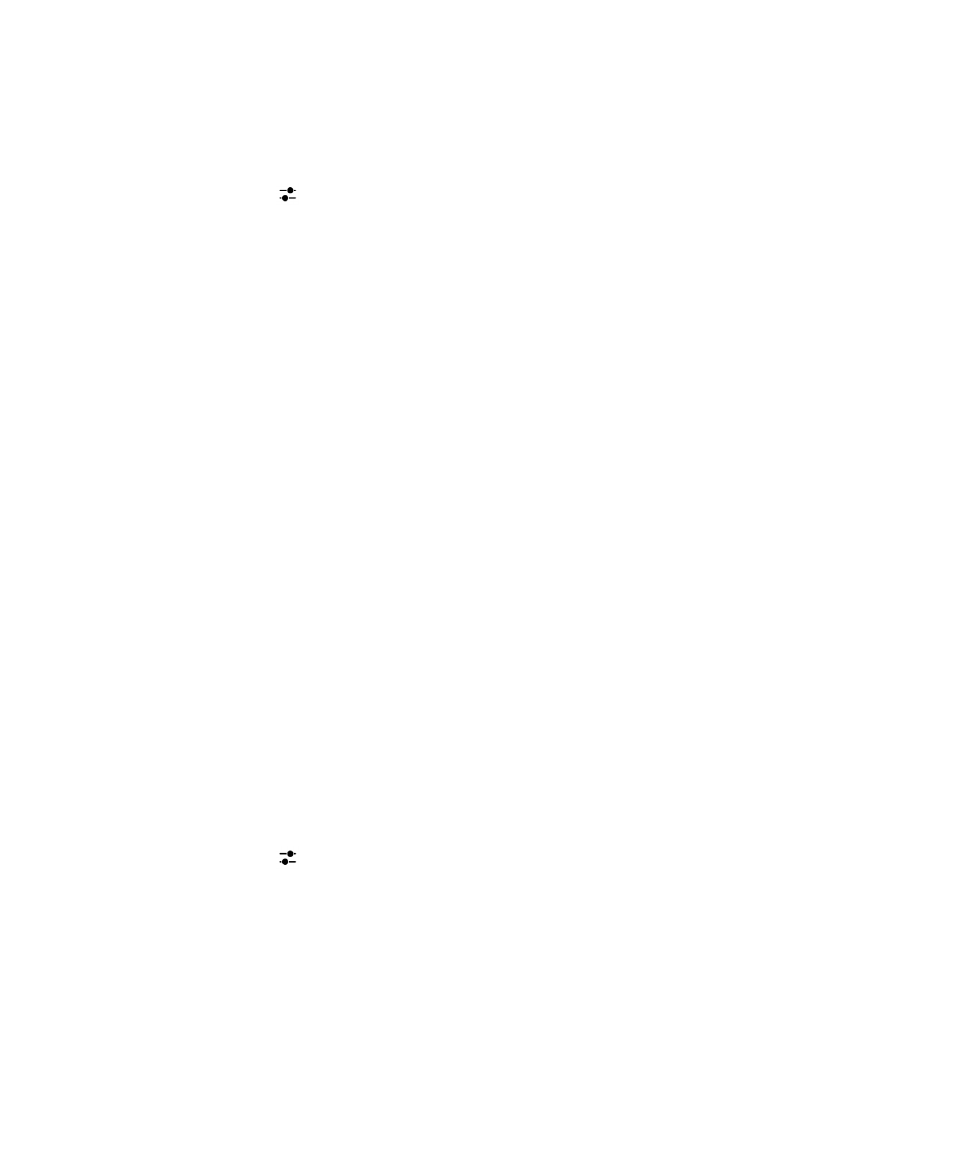
เมื่อคุณเพิ่มบัญชีอีเมลซึ่งไดรับการสนับสนุนโดย
Microsoft Exchange ActiveSync
ขอความ
กิจกรรมปฏิทิน
รายชื่อผูติดตอ
งาน
และบันทึก
ยอที่มีการเชื่อมโยงเขากับบัญชี
จะไดรับการซิงคเขากับอุปกรณ
BlackBerry
ของคุณ
1.
บนหนาจอ
เพิ่มบัญชี
ใหแตะที่
> Microsoft Exchange ActiveSync
2.
ปอนชื่อผูใช
อีเมลแอดเดรส
รหัสผาน
และเซิรฟเวอรแอดเดรสสำหรับบัญชีของคุณ
•
เพื่อปดใชอีเมลแบบพุช
ใหปดสวิตช
พุช
ในการตั้งคาความถี่ที่อุปกรณของคุณตรวจสอบสำหรับขอความใหม
ในรายการ
ชวงซิงค
แบบเปดลงมา
ใหแตะที่ตัวเลือก
•
เพื่อใช
VPN
หนวยงานของคุณ
ใหเปดสวิตช
ใช
VPN
•
ในการเปลี่ยนชวงเวลาที่จะยอนกลับสำหรับการซิงคขอความเขากับอุปกรณของคุณ
ในรายการ
กรอบเวลาการซิงค
แบบเปดลงมา
ให
แตะที่ตัวเลือก
•
เพื่อเปลี่ยนชวงเวลาที่จะยอนกลับสำหรับการกิจกรรมปฏิทินในอุปกรณของคุณ
ในรายการ
กรอบเวลาการซิงคปฏิทิน
แบบเปดลงมา
ใหแตะที่ตัวเลือก
3.
แตะที่
ถัดไป
เคล็ดลับ
:
เมื่อคุณติดแฟล็กขอความอีเมลในบัญชี
Microsoft Exchange ActiveSync
ของคุณ
จะเปนการติดแฟล็กในแอปพลิเคชัน
Remember
ดวย
เพิ่มบัญชีอีเมล
IBM Notes Traveler
ตรวจสอบใหแนใจวาคุณทราบสิ่งเหลานี้จากผูดูแลระบบหรือผูใหบริการอีเมลแลว
:
•
ชื่อผูใชและรหัสผานเครือขายที่ทำงานของคุณ
•
เซิรฟเวอรแอดเดรส
เมื่อคุณเพิ่มบัญชีอีเมล
IBM Notes Traveler
ขอความ
กิจกรรมปฏิทิน
รายชื่อผูติดตอ
งาน
และบันทึกยอที่มีการเชื่อมโยงเขากับบัญชี
จะไดรับ
การซิงคเขากับอุปกรณ
BlackBerry
ของคุณ
1.
บนหนาจอ
เพิ่มบัญชี
ใหแตะที่
> IBM Notes Traveler
2.
ปอนชื่อผูใช
อีเมลแอดเดรส
รหัสผาน
และเซิรฟเวอรแอดเดรสสำหรับบัญชีของคุณ
•
เพื่อปดใชอีเมลแบบพุช
ใหปดสวิตช
พุช
ในการตั้งคาความถี่ที่อุปกรณของคุณตรวจสอบสำหรับขอความใหม
ในรายการ
ชวงซิงค
แบบเปดลงมา
ใหแตะที่ตัวเลือก
•
เพื่อใช
VPN
หนวยงานของคุณ
ใหเปดสวิตช
ใช
VPN
คูมือผูใช
BlackBerry Hub
และอีเมล
74
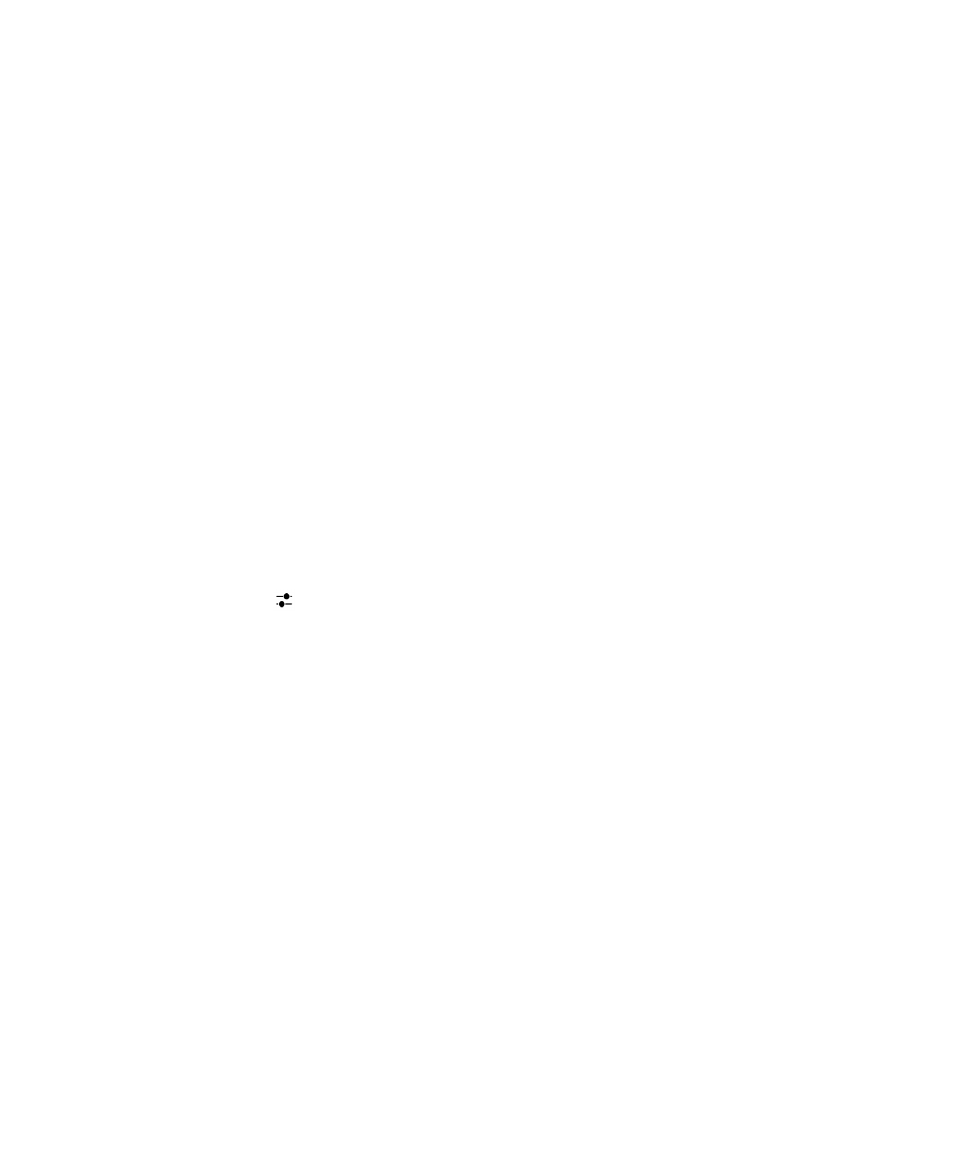
•
ในการเปลี่ยนชวงเวลาที่จะยอนกลับสำหรับการซิงคขอความเขากับอุปกรณของคุณ
ในรายการ
กรอบเวลาการซิงค
แบบเปดลงมา
ให
แตะที่ตัวเลือก
•
เพื่อเปลี่ยนชวงเวลาที่จะยอนกลับสำหรับการกิจกรรมปฏิทินในอุปกรณของคุณ
ในรายการ
กรอบเวลาการซิงคปฏิทิน
แบบเปดลงมา
ใหแตะที่ตัวเลือก
3.
แตะที่
ถัดไป
เพิ่มบัญชีอีเมล
IMAP
หรือ
POP
ตรวจสอบใหแนใจวา
คุณทราบขอมูลดังตอไปนี้จากผูดูแลระบบหรือผูใหบริการอีเมลแลว
:
•
ประเภทของเซิรฟเวอรรับสงขอความ
(POP
หรือ
IMAP)
•
แอดเดรสสำหรับเซิรฟเวอรขอความขาเขาและขาออก
•
หมายเลขพอรตเซิรฟเวอรขอความขาเขาและขาออก
•
การตั้งคา
SSL
เซิรฟเวอรขอความขาเขาและขาออก
หมายเหตุ
:
เพื่อเพิ่มความเร็วในการเปดใชงานบัญชีอีเมล
IMAP
ขอแนะนำใหคุณปอนคา
พาธนำหนา
IMAP
สำหรับขอมูลเพิ่มเติม
ใหติดตอผูดูแล
ระบบของคุณ
1.
บนหนาจอ
เพิ่มบัญชี
ใหแตะที่
> IMAP
หรือ
POP
2.
ปอนขอมูลบัญชี
•
ในการตั้งคาความถี่ที่อุปกรณ
BlackBerry
ของคุณตรวจสอบสำหรับขอความใหม
(
หากไมสนับสนุนอีเมลแบบพุช
)
ในรายการ
ชวง
ซิงค
ที่เปดลงมา
ใหแตะที่ตัวเลือก
•
เพื่อเปลี่ยนระยะเวลาซึ่งสามารถเรียกดูขอความบนอุปกรณของคุณ
ในรายการ
กรอบเวลาการซิงค
แบบเปดลงมา
ใหแตะที่ตัวเลือก
3.
แตะที่
เสร็จ
เพิ่มบัญชี
CalDAV
หรือ
CardDAV
ตรวจสอบใหแนใจวาคุณทราบขอมูลเหลานี้
:
•
ชื่อผูใชและรหัสผานของคุณ
•
อีเมลแอดเดรสที่เชื่อมโยงเขากับบัญชี
•
เซิรฟเวอรแอดเดรสสำหรับบัญชี
คุณสามารถเพิ่มบัญชี
CalDAV
หรือ
CardDAV
เพื่อซิงคกิจกรรมปฏิทินหรือรายชื่อผูติดตอตามลำดับ
คูมือผูใช
BlackBerry Hub
และอีเมล
75
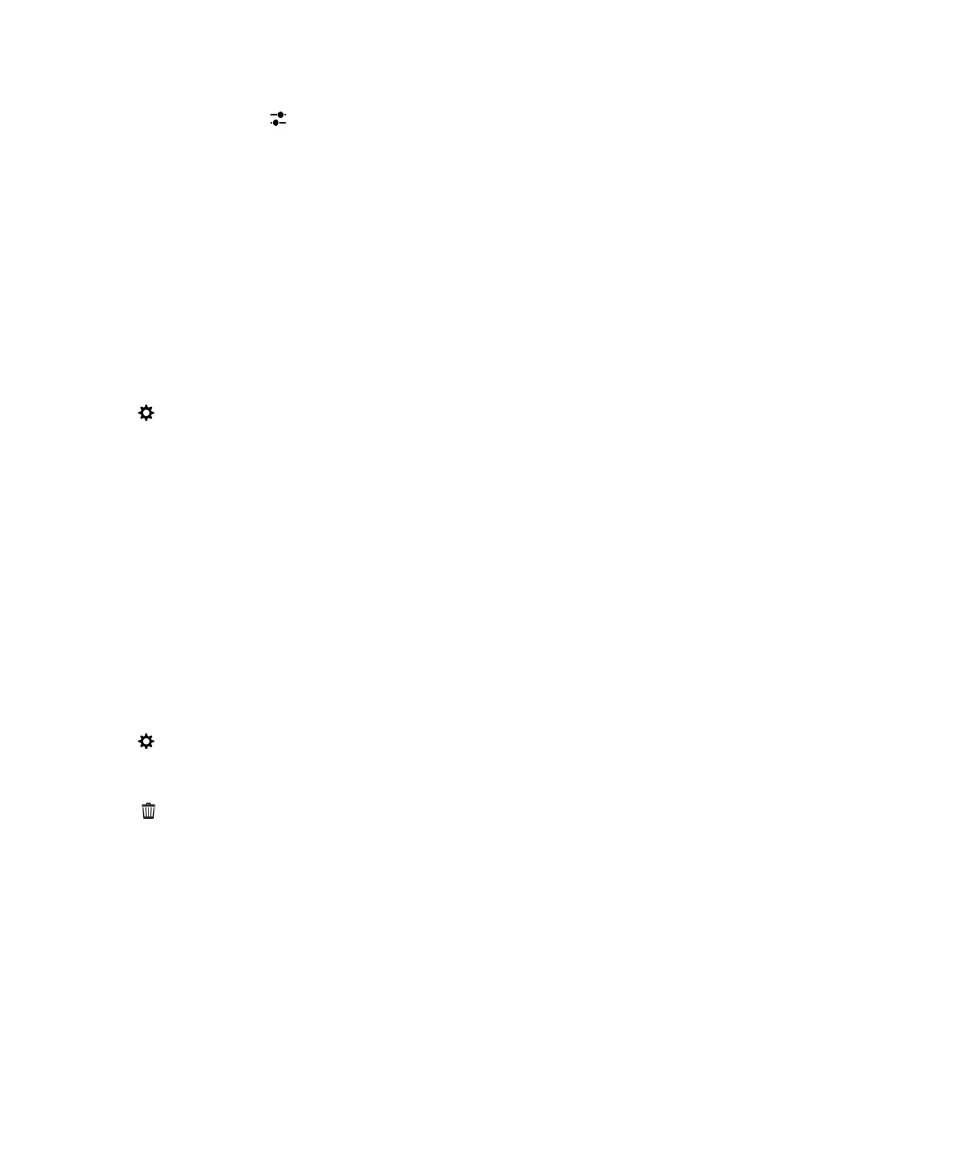
1.
ในหนาจอ
เพิ่มบัญชี
ใหแตะที่
> CalDAV
หรือ
CardDAV
2.
ปอนขอมูลบัญชี
3.
แตะที่
เสร็จ